Ρυθμίσεις συγχρονισμού Android. Πώς να συγχρονίσετε την κατάσταση οποιασδήποτε εφαρμογής μεταξύ διαφορετικών συσκευών Android
Μέχρι σήμερα, είναι συχνά απαραίτητο να παρακολουθείτε την ασφάλεια των επαφών σας Τηλεφωνικό κατάλογο, καθώς και για τα δεδομένα του ημερολογίου και άλλων σημαντικών γεγονότων. Εάν έχετε μια συσκευή με ένα σύστημα Android, τότε είστε πολύ τυχεροί! Αρχικά Αυτό το σύστημα έχει προεγκατεστημένο συγχρονισμό δεδομένων με το δικό σας Λογαριασμός Google. Πρέπει μόνο να διαμορφώσετε το συγχρονισμό και με οποιεσδήποτε αλλαγές δεδομένων ή να κάνετε νέα στη συσκευή σας, θα ενημερώνονται αυτόματα με αυτά τα δεδομένα που είναι αποθηκευμένα στο λογαριασμό σας και σε αυτό το άρθρο θα εξετάσουμε το ερώτημα του Πώς να συγχρονίσετε το Android με έναν υπολογιστή.
Μετά την ενεργοποίηση αυτής της λειτουργίας, μπορείτε να επαναφέρετε τα επιθυμητά δεδομένα κατά την κατανομή ή την απώλεια του τηλεφώνου. Για να επαναφέρετε τις πληροφορίες, δεν θα χρειαστεί περισσότερο από ένα λεπτό και μόνο μερικά κλικ στην οθόνη.
Για να συγχρονίσετε τα δεδομένα, μπορείτε να χρησιμοποιήσετε μόνο υπεύθυνο Εγγραφή Googleαλλά και τον υπολογιστή ή το προοπτικό. Επιπλέον, ο συγχρονισμός με το Λογαριασμό Google είναι ότι ο συγχρονισμός μπορεί να γίνει απολύτως από οποιοδήποτε μέρος του πλανήτη, αλλά χωρίς πρόσβαση στο Διαδίκτυο, μπορείτε να πετύχετε.
Ωστόσο, οι υπόλοιποι μέθοδοι συγχρονισμού έχουν επίσης μειονεκτήματα, δηλαδή, χρειάζεστε πρόσβαση σε έναν υπολογιστή ή άλλη συσκευή και ένα καλώδιο USB. Πιο πρόσφατα, η Microsoft ενημέρωσε τη διασύνδεση στην υπηρεσία Outlook και On αυτή τη στιγμή Είναι ένας από τους κύριους ανταγωνιστές της Google, γι 'αυτό είναι πιθανό ότι σύντομα επαφές και το ημερολόγιο που μπορείτε να συγχρονίσετε με αυτές τις υπηρεσίες.
Android συγχρονισμός με την Google
Όπως αναφέρθηκε παραπάνω - συγχρονισμός του ημερολογίου και των επαφών με τον Λογαριασμό Google είναι δυνατή μόνο εάν υπάρχει σύνδεση στο Internet. Επίσης με τη βοήθεια ενός νέου Υπηρεσία Google+ Υπήρχε μια ευκαιρία να συγχρονίσετε τις φωτογραφίες που κάνετε στην κάμερα.
Για να διαμορφώσετε το συγχρονισμό, πρέπει να έχετε λογαριασμό στο Google. Εάν δεν το έχετε αυτό - τότε καταχωρίστε το. Σε όλους, θα έχετε πρόσβαση στο Google.Disk, όπου στο μέλλον μπορείτε να κατεβάσετε αντίγραφα των απαραίτητων εγγράφων.
Ανοίξτε το στοιχείο συγχρονισμού στα βάμματα της συσκευής σας και Λογαριασμοί. Πρέπει να προσθέσετε ένα λογαριασμό Google εκεί, μετά το οποίο θα αποδειχθεί ότι μπορείτε να συγχρονίσετε. Είναι επαφές και το ημερολόγιο και το δίσκο και το Google+ και άλλες υπηρεσίες. Ορισμένες από αυτές τις υπηρεσίες θα προσθέσουν ενημερώσεις στις εφαρμογές Google (για παράδειγμα, όπως δίσκο) και το ημερολόγιο / επαφές θα ενημερώσουν τις πληροφορίες και θα το υποβληθούν.
Συγχρονισμός Android με το Outlook
Όλοι οι χρήστες δεν προτιμούν συγχρονισμό με την Google, και υπάρχουν εκείνοι που χρησιμοποιούν Συγχρονισμός του Outlook. Τα περισσότερα smartphones δεν έχουν ενσωματωμένη υποστήριξη συγχρονισμού δεδομένων με το Outlook. Για να συγχρονίσετε με αυτήν την υπηρεσία, μπορείτε να χρησιμοποιήσετε μια ειδική εφαρμογή. Αυτό το πρόγραμμα Πληρωθεί, είναι δυνατό να το κατεβάσετε από την επίσημη ιστοσελίδα ή να βρείτε την αρχική έκδοση του V. Με το χρησιμοποιώντας ένα καλώδιο USB, μπορείτε να συγχρονίσετε όλα τα δεδομένα σας.
Μπορείτε να εισαγάγετε πληροφορίες μόνο χρησιμοποιώντας το Λογαριασμό Google, οπότε είναι ευκολότερο για συγχρονισμό να το χρησιμοποιήσετε αμέσως. Για να το κάνετε αυτό, θα χρειαστεί να εξάγετε δεδομένα και να τα εισαγάγετε στο Λογαριασμό Google.
Συγχρονισμός Android με PC
Επιπρόσθετα Διαφορετικές υπηρεσίες, Μπορείτε να συγχρονίσετε τη συσκευή απευθείας με τον υπολογιστή. Για αυτό, θα χρειαστείτε λογισμικό για τη συσκευή σας.
Με την αγορά ενός υπολογιστή tablet, το καθένα σίγουρα αναρωτιόταν πώς το δισκίο Android συγχρονίζεται με έναν υπολογιστή. Ο κύριος ανταγωνιστής - το iPad της Apple έχει για αυτούς τους σκοπούς. iTunes εφαρμογήκαι τα δισκία Android δεν έχουν παρόμοια Τυπική εφαρμογή και αυτοματοποιημένο σύστημαεπιτρέποντας τη μεταφορά δεδομένων από Σκληρός δίσκος Υπολογιστή στη συσκευή.
Πλέον Απλός τρόπος Η μεταφορά δεδομένων από ένα tablet σε υπολογιστή είναι η χρήση μιας κοινής κάρτας μνήμης. Αυτή η μέθοδος δεν είναι η πιο βολική, καθώς είναι απαραίτητο να αφαιρέσετε συνεχώς την κάρτα από το tablet και αυτό πρέπει να γίνει πολύ προσεκτικά. Μετά από όλα, δεν ενεργοποιείται android tablet Συχνά λόγω του γεγονότος ότι η κάρτα μνήμης έχει εξαχθεί εσφαλμένα, χωρίς προκαταρκτικές αλλαγές στις ρυθμίσεις της συσκευής.
Συγχρονισμός Κινητό Android Συσκευές. Προσωπικός υπολογιστής
Η παράδοση ορισμένων δισκίων περιλαμβάνει ήδη εφαρμογές επιφάνειας εργασίας που σας επιτρέπουν να συγχρονίζετε δεδομένα από έναν υπολογιστή, αλλά τα περισσότερα μοντέλα απαιτούν την παρέμβαση προγραμμάτων τρίτων.
Εξετάστε τρεις βασικές λύσεις στο πρόβλημα της αλληλεπίδρασης ενός προσωπικού υπολογιστή και ενός κινητού gadget
- Αφήστε να υπάρξει μια επίσημη εφαρμογή τύπου iTunes για το Android, αλλά υπάρχει μια καλή εναλλακτική λύση - η εφαρμογή DoubleTwist. Είναι ένας δωρεάν διαχειριστής μέσων που σας επιτρέπει να συγχρονίζετε τα αρχεία από Κινητό gadget. Με την ευκαιρία, η διεπαφή του προγράμματος είναι παρόμοια με τη διεπαφή του iTunes.
Αν θέλετε να κάνετε χωρίς καλώδια κατά τη μετάδοση δεδομένων, τότε θα βοηθήσετε τη συσκευή όπως το AirSync, το οποίο στην εταιρεία με την εφαρμογή DoubleTwist θα επιτρέψει τη διαδικασία συγχρονισμού Wi-Fi περνώντας το καλώδιο USB. - Το Dropbox είναι ένα δημοφιλές σύστημα αποθήκευσης σύννεφων, το οποίο είναι ταυτόχρονα και κοινή χρήση αρχείων. Σας επιτρέπει να συγχρονίσετε όλους τους καταλόγους μεταξύ ενός προσωπικού υπολογιστή, Διάφορες συσκευές και το Διαδίκτυο.
Το Dropsync καθιστά δυνατή τη συγχρονισμό των δεδομένων δισκίων με βάση το λειτουργικό σύστημα Android και στις δύο κατευθύνσεις. Ο συγχρονισμός πραγματοποιείται αυτόματα και χωρίς τη συμμετοχή καλωδίων. Η εγκατάσταση προγραμμάτων στο Tablet Android εμφανίζεται με τη μέθοδο εκκίνησης του αντίστοιχου αρχείου APK. - Μια άλλη μέθοδος συγχρονισμού είναι μια μετάδοση δεδομένων συνεχούς ροής. Είναι αντί να προσπαθήσετε να τοποθετήσετε όλα τα απαραίτητα αρχεία βίντεο και ήχου στο gadget σας, απλώς οργανώστε τη μεταφορά τους σε ένα ρεύμα σε πραγματικό χρόνο. Το πλεονέκτημα αυτής της μεθόδου είναι ότι η βιβλιοθήκη πολυμέσων σας θα είναι διαθέσιμη μόνο κατόπιν αιτήματος. Επιπλέον, θα παρέχει πρόσβαση σε πολύ μεγαλύτερη ποσότητα δεδομένων από ό, τι μπορεί να τοποθετηθεί σε μια μικρή μνήμη δισκίων.
Μεταξύ των μειονεκτημάτων, μπορείτε να σημειώσετε την ανάγκη σύνδεσης του gadget στο δίκτυο (Wi-Fi) για να αποκτήσετε πρόσβαση στα περιεχόμενα του υπολογιστή σας. Επιπλέον, πρέπει να ακολουθήσετε την ασφάλεια ενώ συνδέεστε με δημόσιους πόντους. Wi-Fi πρόσβαση, καθώς και να έχετε την προστασία του δρομολογητή, όταν συνδέονται με το οικιακό σας δίκτυο.
Σημειώνουμε τη στιγμή που αν συγχρονίσουμε τα δεδομένα στο tablet και τον υπολογιστή και η συσκευή ξαφνικά μπλοκαριστεί, τότε δεν θα χρειαστεί να σπάσετε το κεφάλι σας σε μια ερώτηση, πώς να ξεκλειδώσετε ένα δισκίο Android χωρίς να χάσετε σημαντικά δεδομένα. Μπορείτε να κάνετε μια κοινή επαναφορά.
Μετά το συγχρονισμό των επαφών, καλέστε μέσω του Skype
Εκτός από την αποθήκευση και την εμφάνιση δεδομένων Υπολογιστές tablet Χρησιμοποιείται όλο και περισσότερο για την επικοινωνία μέσω του προγράμματος Skype. Σε αυτή την περίπτωση, τίθεται το ερώτημα σχετικά με τον συγχρονισμό των επαφών με το βιβλίο εγγραφών Android.

Skype για το Android
Για να το κάνετε αυτό, εκτελέστε το Tablet Skype και πατήστε το κουμπί Μενού (κατακόρυφο troetch). Στο στοιχείο μενού ρύθμισης, επιλέξτε Υποσύνολο Γενικές Ρυθμίσεις.
Στη συνέχεια, στην ενότητα Synchronize Επαφές, πρέπει να επιλέξετε τη λειτουργία συγχρονισμού που θέλετε και κάντε κλικ στο κουμπί Συνέχεια. Σε αυτή την περίπτωση, όλοι οι συνδρομητές από τη λίστα των επαφών σας Skype θα προστεθούν στο Notebook Android και εάν υπάρχουν κάποιες επαφές και στις δύο λίστες, τα δεδομένα τους θα συνδυαστούν.
Μετά την ολοκλήρωση του συγχρονισμού, οι συνδρομητές από τη λίστα επαφών Skype θα εμφανιστούν στο βιβλίο Record Android και μπορείτε να τα χρησιμοποιήσετε τόσο για να επικοινωνήσετε μέσω του Skype όσο και για τις συνήθεις κλήσεις και SMS.
Πριν καλέσετε από το Tablet Android, βεβαιωθείτε ότι το tablet σας έχει κάρτα SIM, καθώς δεν έχουν όλα τα μοντέλα αυτής της ευκαιρίας.
Ναι, η εμφάνιση του Skype για το δισκίο Android έχει γίνει ένα πραγματικά σημαντικό γεγονός.
Εξετάστε τα κύρια χαρακτηριστικά του προγράμματος Skype
- Μετά την εκκίνηση του προγράμματος, καλέσετε να εισαγάγετε μια σύνδεση και έναν κωδικό πρόσβασης ή να εγγραφείτε. Μπορείτε να χρησιμοποιήσετε τον υπάρχοντα λογαριασμό σας στο Skype - όλες οι επαφές θα αποθηκευτούν. Μπορείτε επίσης να τα συγχρονίσετε με ένα σημειωματάριο, όπως αναφέρθηκε παραπάνω.
- Μετά την επιτυχή είσοδο, θα εμφανιστεί κύρια οθόνη Με τέσσερα κύρια εικονίδια:
- Επαφές. Αυτή είναι μια λίστα των επαφών σας. Εμφανίζει τις καταστάσεις δικτύου των επαφών σας, τα avatars και τα ονόματά τους. Μπορείτε να επιλέξετε την επαφή και στην επιλογή Επιλογή μιας από τις διαθέσιμες ενέργειες στο παράθυρο που εμφανίζεται (φωνή, βίντεο σύνδεσμος, στείλτε ένα μήνυμα για να συνομιλήσετε ή να στείλετε ένα αρχείο).
- Αργότερο. Υπάρχει μια λίστα των πρόσφατων συνομιλιών για την τελευταία ημέρα, μια εβδομάδα ή περισσότερο.
- Καλέστε τον αριθμό. Εδώ μπορείτε να καλέσετε τον αριθμό τηλεφώνου και να καλέσετε ή να καλέσετε τον αριθμό Skype. Πριν καλέσετε το gadget του Android σε αστικές ή αριθμός κινητούΧρησιμοποιώντας Σκωρία, είναι απαραίτητο να αναπληρώσετε το λογαριασμό, αφού οι κλήσεις δεν είναι συνδρομητές που καταβάλλουν Skype.
- Ευγενή δεδομένα. Σε αυτή την ενότητα μπορείτε να προβάλετε και να επεξεργαστείτε το προφίλ σας.
Πώς να συνδέσετε το τηλέφωνο στο tablet; Ας ξεκινήσουμε με το γεγονός ότι πρέπει να καθορίσετε ποιο σκοπό χρειάζεστε μια τέτοια σύνδεση:
- για τη μεταφορά δεδομένων ·
- Για τον έλεγχο (το πιο ενδιαφέρον).
Το καλώδιο θα αποκλείσει αμέσως, αν και είναι δυνατή η παραγωγή και θεωρητικά και πρακτικά. Μακρύ, άβολο, δαπανηρό δεν είναι όλα τα μειονεκτήματα. Κατά κανόνα, το τηλέφωνο είναι συνδεδεμένο με το δισκίο δεδομένων. Ρίξτε βίντεο, φωτογραφία ή έγγραφα. Ως εκ τούτου, με την άμεση έννοια της λέξης, η σύνδεση του τηλεφώνου στο tablet μπορεί να γίνει σύμφωνα με το άμεσο Wi-Fi ή μέσω του Διαδικτύου.
Με τον πρώτο τρόπο, πρέπει να ενεργοποιήσετε το άμεσο Wi-Fi και στις δύο συσκευές (μπορεί να καλείται Wi-Fi άμεση Και Δρ). 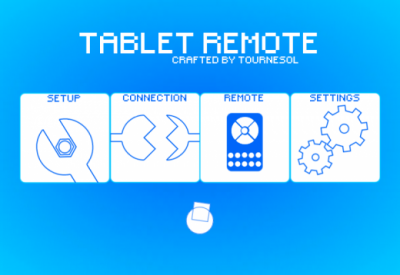
Πρέπει να μεταβείτε στις παραμέτρους και να επιλέξετε την επιθυμητή επιλογή στην ενότητα "Περισσότερα". Η ομορφιά είναι ότι τα αρχεία επαναφέρονται με τεράστια ταχύτητα, κατά μέσο όρο με ταχύτητα περίπου 50 mbit. Στη συνέχεια, σε οποιονδήποτε διαχειριστή αρχείων, επιλέγετε τι θέλετε να περάσετε και να το στείλετε στο tablet / τηλέφωνο.
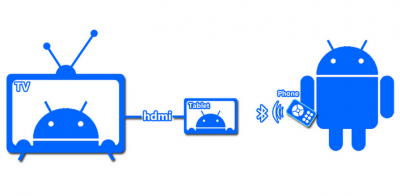
Μέσω του Διαδικτύου, μπορείτε να εκτελέσετε ένα σύνολο μεθόδων. Ο ευκολότερος τρόπος για να πετάξετε το αρχείο στη κοινή χρήση αρχείων και στη συνέχεια να το κατεβάσετε. Παραδείγματα δεν θα φέρουν, απλά δανείστε τη λέξη "κοινή χρήση αρχείων" στην αναζήτηση. Αλλά αυτή η μέθοδος έχει ήδη ξεπεραστεί.
Είναι καλύτερα να χρησιμοποιήσετε τις υπηρεσίες τύπου Dropbox. Δημιουργείτε ένα λογαριασμό και τοποθετείτε τα απαραίτητα αρχεία εκεί. Η ίδια η εφαρμογή είναι εγκατεστημένη στο τηλέφωνο, το tablet, τον υπολογιστή και σε όλες τις άλλες συσκευές, προαιρετικό. Τώρα, ανεξάρτητα από το πού θα προσθέσετε αρχεία, το τελευταίο θα είναι διαθέσιμο σε όλες τις συσκευές. Μπορείτε να έχετε πρόσβαση σε αυτά, ακόμη και από οποιαδήποτε άλλη συσκευή (για παράδειγμα, για παράδειγμα, πηγαίνοντας στο πρόγραμμα περιήγησης. Βολικό, έτσι δεν είναι; Η ίδια η διαδικασία αναφέρεται στο ερώτημα πώς να συγχρονίσετε το tablet με το τηλέφωνο. Αυτό περιλαμβάνει επίσης άλλες υπηρεσίες. Το ίδιο Yandex, Google, κλπ. Με τους Εικονικοί δίσκοι. Η Google θα λειτουργήσει ιδιαίτερα βολικά τους χρήστες του Android. Εκτός από τον εικονικό χώρο, μπορείτε να δημιουργήσετε έγγραφα για συν-επεξεργασία, επικοινωνήστε, όπως στο Skype, κλπ.

Διανομή του Διαδικτύου από το τηλέφωνο στο tablet
Δεν θα σταματήσουμε εδώ εδώ και πολύ καιρό. Ο ευκολότερος τρόπος είναι να δημιουργήσετε από ένα φορητό καυτό σημείο. Στην Ίο, απλά πρέπει να μετακινήσετε το ρυθμιστικό στην ενότητα Modem Mode, τις ρυθμίσεις του gadget. Στο Android, αυτή η ενότητα είναι κρυμμένη στην κατηγορία παραμέτρων "Περισσότερα". Μόνο αντί για το ρυθμιστικό, πρέπει να εγκαταστήσετε ένα tick στο "φορητό καυτό σημείο". Νέος android εκδόσεις Και οι Vizards των μεμονωμένων εταιρειών, η λειτουργία πραγματοποιήθηκε στο μενού κατάστασης (Top Swipe).
Τώρα κανείς δεν εκπλήσσει την κατάσταση όταν ένα άτομο έχει πολλές συσκευές κάτω από Διαχείριση Android, όπως το τηλέφωνο και το tablet. Μπορεί να είναι ότι αν και σε κάθε μία από αυτές τις συσκευές και το ίδιο σύνολο εφαρμογών είναι εγκατεστημένο, αλλά το μοντέλο χρήσης που έχουν κάπως διαφορετικό. Για παράδειγμα, το τηλέφωνο χρησιμοποιείται στην εργασία και στο δρόμο, και το δισκίο ως αναγνώστη κομοδίγματος.
Σε αυτή την περίπτωση, το ζήτημα των ρυθμίσεων συγχρονισμού και των δεδομένων εφαρμογής μεταξύ Διαφορετικές συσκευές. Σε πολλά προγράμματα, ειδικά συνδεδεμένα με το Διαδίκτυο, αυτό εφαρμόζεται δημιουργώντας έναν ενιαίο λογαριασμό στο διαδίκτυο. Ωστόσο, αν θέλετε, για παράδειγμα, συνεχίστε το παιχνίδι σε θυμωμένα πουλιά στο tablet από τον τόπο όπου σταματήσατε στο τηλέφωνο, τότε τίποτα δεν θα συμβεί. Εάν, φυσικά, δεν χρησιμοποιείτε το πρόγραμμα Datasync. (Απαιτούνται σούπερ διάδοχοι).
Η ρύθμιση της εφαρμογής Datasync για συγχρονισμό δεδομένων οποιασδήποτε εφαρμογής μεταξύ διαφορετικών συσκευών δεν αποτελεί τίποτα περίπλοκο και μπορεί να ρυθμιστεί για αρκετά απλά βήματα.
1. Σύνδεση του λογαριασμού σας στο Dropbox
Αφού κατεβάσετε και εγκαταστήσετε DataSync στη συσκευή σας, πρέπει να ξεκινήσετε την εφαρμογή και να την ανοίξετε τις ρυθμίσεις της. Βρείτε σε αυτήν την ενότητα μια ενότητα που σχετίζεται με το Dropbox και να επιτρέψει την εφαρμογή να χρησιμοποιεί το λογαριασμό σας.
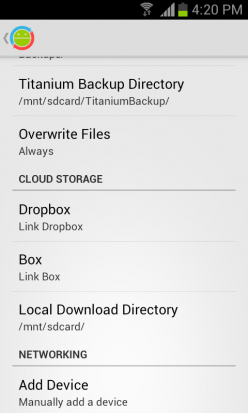
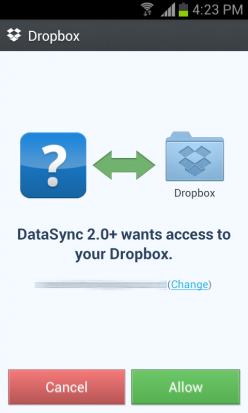
2. Επιλογή αιτήσεων
Τώρα ανοίξτε τις εφαρμογές στο Datasync και θα δείτε μια λίστα με όλα τα προγράμματα που έχουν εγκατασταθεί σε αυτή τη συσκευή. Σημειώστε τις εφαρμογές των οποίων το κράτος θέλετε να συγχρονίσετε με ένα άλλο gadget.
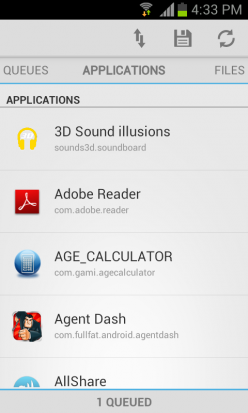
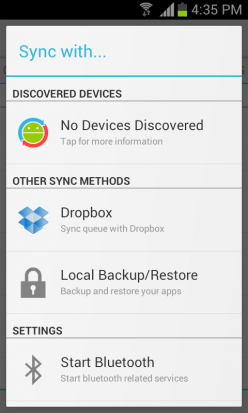
Τώρα κάντε κλικ στο κουμπί Έναρξη συγχρονισμού, το οποίο μοιάζει με δύο βέλη που βλέπει ο ένας τον άλλον και βρίσκεται στην κορυφή της γραμμής εργαλείων εφαρμογής.
3. Καθορίστε τη μέθοδο συγχρονισμού
Θα έχετε μια άλλη προσφορά οθόνης για να επιλέξετε τη μέθοδο συγχρονισμού. Κάντε κλικ στο εικονίδιο Logo Dropbox και, στη συνέχεια, επιλέξτε μία από τις τρεις επιλογές - Αυτόματη αμφίδρομη, μεταφόρτωση ή Κατεβάστε.
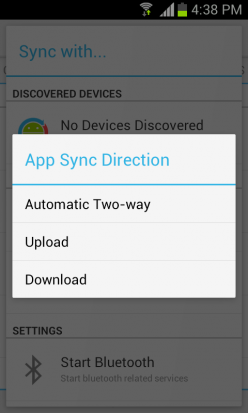
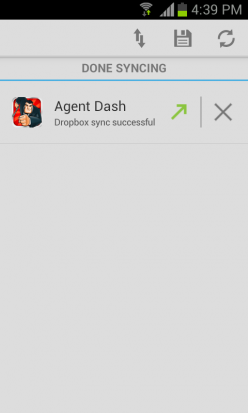
Δεδομένου ότι αυτή είναι η πρώτη σας συσκευή, πρέπει να επιλέξετε την επιλογή. ΜεταφόρτωΓια να κάνετε λήψη δεδομένων στο dropbox σας. Ο συγχρονισμός θα ξεκινήσει αμέσως και στο τέλος του θα μάθετε σε μια ειδική οθόνη.
4. Σύνδεση άλλων συσκευών
Επαναλάβετε τα προηγούμενα σημεία για ένα άλλο gadget που έχετε τρέξει το Android. Στην τρίτη παράγραφο αυτού του εγχειριδίου, επιλέξτε την επιλογή Κατεβάστε Και η κατάσταση του προγράμματος που χρειάζεστε θα συγχρονιστεί. Στο μέλλον, και στις δύο συσκευές, μπορείτε να ενεργοποιήσετε την επιλογή. Αυτόματο αμφίδρομο Για να συγχρονίσετε αυτόματα τα δεδομένα.
εφαρμογή Datasync. Σας επιτρέπει να συγχρονίσετε αυτόματα την κατάσταση των διαφόρων εφαρμογών μεταξύ διαφορετικών συσκευών, ακόμη και σε περιπτώσεις όπου μια τέτοια λειτουργία παρέχεται από τους προγραμματιστές. Τώρα μπορείτε να συνεχίσετε να παίζετε ένα παιχνίδι σε οποιαδήποτε από τις συσκευές σας από το τελευταίο σημείο της εξοικονόμησης, διαβάστε τα βιβλία από τον τόπο όπου σταμάτησαν και πολλά άλλα.
